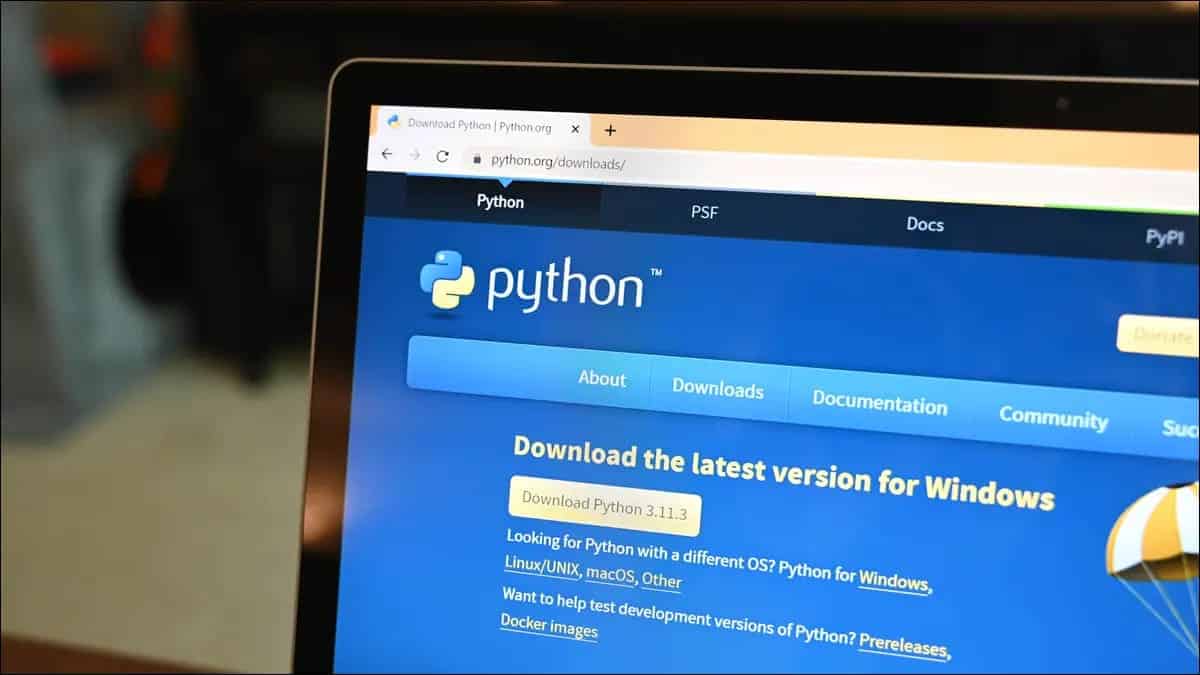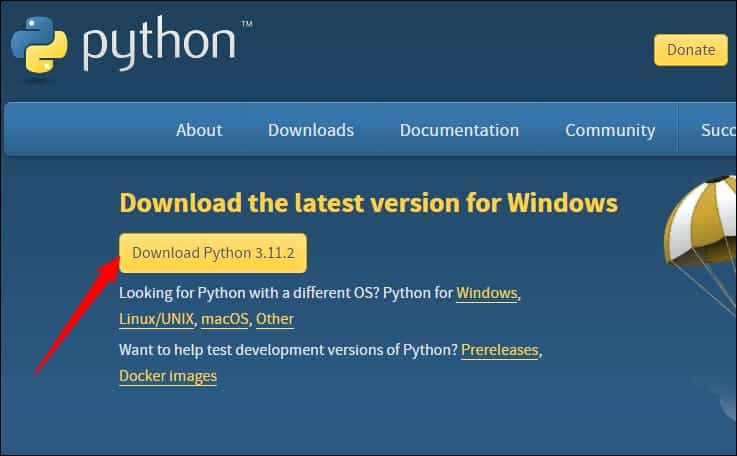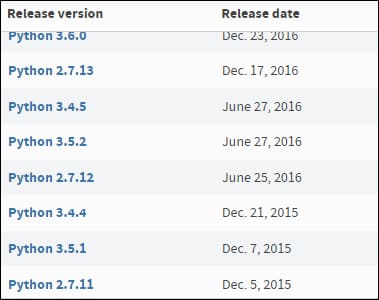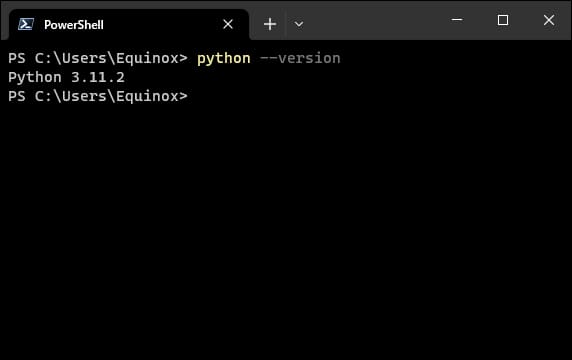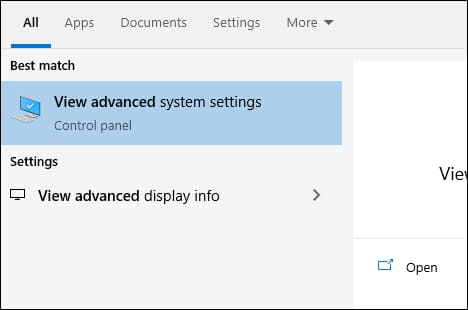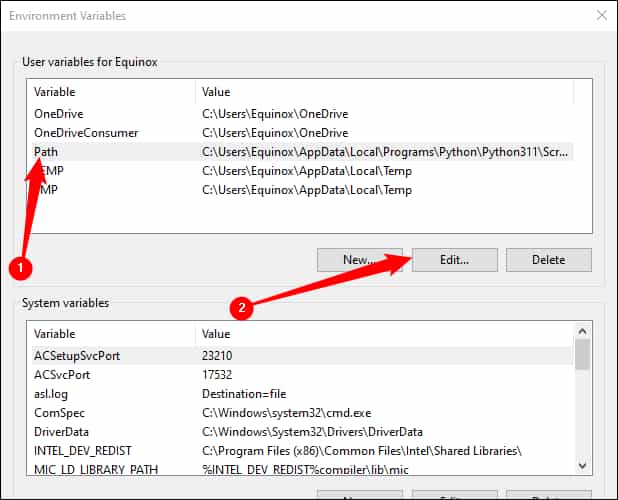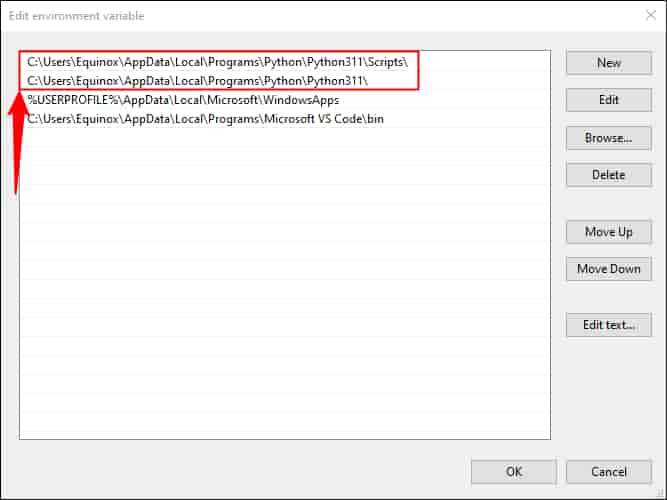如何在 Windows 上安裝 Python
Python 未隨 Windows 預編譯,但這並不意味著 Windows 用戶不會發現這種流暢的編程語言很有用。 但是,它並不像安裝最新版本那麼簡單,因此讓我們確保您擁有適合手頭任務的 Windows 10 或 Windows 11 工具。
什麼是 Python 語言?
Python 於 1991 年首次發布,是通用編程中常用的高級編程語言。 憑藉強調可讀性的設計理念,它長期以來一直受到業餘程序員和嚴肅程序員的喜愛。 這不是一種容易挑選的語言(相對而言),但您會在網上找到數以千計的項目,這些項目需要安裝 Python 才能使用該程序。
您應該使用哪個版本的 Python?
一般來說,你應該只下載 最新版本的Python 並安裝它。 您將在頂部看到一個大橫幅,指示主下載頁面上的最新版本的 Python。 點擊“下載 Python 3.xx”
不幸的是,幾年前 Python 的一次重要更新導致了 Python 版本之間的巨大分裂。 這可能會讓新手感到有些困惑,但這是您需要了解的內容。
Python 有兩個版本並發多年:Python 2 和 Python 3。Python 2 已正式棄用。 自 2020 年以來一直如此。 您仍然會發現大量使用它的舊項目散佈在 Internet 上,儘管絕大多數新項目選擇 Python 3 是因為它仍在獲得更新。
如果你期待學習 Python,你應該完全跳過 Python 2 並堅持使用 Python 3。有一些 Python 2 和 3 之間值得注意的技術差異。 可以這麼說,Python 3 通常比 Python 2 更容易讀寫,速度更快,並且有更多的社區支持。它們也足夠相似,學習 Python 3 將使您能夠使用 Python 2 而沒有太多問題,如果絕對必要..
如果您在訪問時向下滾動一點,您會看到該部門 適用於 Windows 的 Python 下載頁面。
如果您確定只需要特定版本,則只能下載 Python 2 或 Python 3。 我們將向您展示如何安裝最新版本的 Python 3,但安裝 Python 2 的過程基本相同。
此安裝程序將自動在您的計算機上安裝適當的 32 位或 64 位版本(如果您想了解有關兩者之間差異的更多信息,請閱讀此處的一些進一步閱讀)。
如何安裝 Python 3
一、下載 最新版本的Python 3 如果您還沒有這樣做,請運行可執行文件。
注意:您可以在安裝 Python 3 的同時安裝最新版本的 Python 2,甚至可以毫無問題地安裝舊版本的 Python 3。 只要確保合適的人在路上即可。
在第一個屏幕上,啟用選項“添加 Python.exe 路徑” 然後點擊 “現在安裝”。
之後,您需要做出決定。 點擊選項“禁用路徑長度限制 刪除對 MAX_PATH 變量的約束。 此更改不會破壞任何內容,但會允許 Python 使用長路徑名。 由於許多 Python 程序員在 Linux 和其他路徑名長度不是問題的 *nix 系統中工作,因此預先啟用此功能可以幫助解決您在 Windows 中工作時可能遇到的任何與路徑相關的問題。
我們建議繼續並選擇此選項。 如果您知道不想禁用路徑長度限制,則只需單擊“關閉”即可完成安裝。 如果您想在進行更改之前閱讀有關該問題的更多信息。
如果您只是安裝 Python 3,您可以在任何命令行(例如 PowerShell 或命令提示符)上運行 python –version 來檢查它是否已安裝,並設置路徑變量。 如果一切正常,您將看到剛剛安裝的 Python 版本。
如果這不起作用,您可能忘記選中旁邊的框 “將 Python.exe 添加到 PATH” 在安裝過程中。 沒什麼大不了的——我們將在下一節向您展示如何手動添加它。
手動將 Python 添加到 PATH
如果在運行某個版本的 python 或嘗試運行 Python 腳本時 Python 沒有運行,則很可能是它沒有被添加到 PATH 中。 Windows PATH 指定 Windows 應檢查可執行文件的文件夾。 如果包含文件夾,則可以從命令行啟動該文件夾中的任何可執行文件,而無需每次都指定完整路徑。
點擊 開始 ,然後搜索“高級系統設置 並打開它。
輕按 ”環境變量” ,然後選擇 “路徑 在用戶變量下,然後按修改“。
如果 Python 在 PATH 中,您應該會看到兩個條目,如下圖所示。 我們列表中的第一個條目 - 腳本子文件夾 - 為軌道添加了一個點。 Pip 是 Python 內置的包管理器,如果你想讓 Python 正常工作,它是必不可少的。
第二個條目包含實際的 Python 可執行文件,以及一些其他感興趣的項目。
注意:Pip 在技術上是“Pip Install Packages”的縮寫。 這聽起來可能很奇怪,但重複的縮寫在計算機世界中非常普遍。 GNU、ATI、cURL、Nano 和 PHP 也都是遞歸快捷方式的例子。
如果你沒有這些,你的 Python 將不會被添加到你的 PATH 中,你需要解決這個問題。 單擊新建,然後輸入 Python 安裝路徑。 它通常是文件夾 C:\Users\(YourUserName)\AppData\Local\Programs\Python\(PythonVersion),但如果您在安裝過程中更改位置,它可能位於其他位置。 請務必同時添加腳本子文件夾 - 它提供了重要的功能。
當您開始查看 Python 文件夾時,您可能還會發現安裝了多個版本的 Python。 這不是問題,只需選擇您想要的並將其添加到您的曲目中即可。 如果您不知道使用什麼,請使用更高版本號,因為它是最新的。
不要搞亂你的系統安裝,而是使用默認的 Python 環境
注意:僅當您已經計劃使用 Python 進行編碼時,此部分才相關。 如果您不主動使用它,則可以忽略此部分。
如果您正在學習 Python,作為教程的一部分,您可能需要安裝各種包。 不要直接在 Python 的 System Install 上安裝模塊或包。 模塊和包有時會相互衝突,並且會與您系統上安裝的 Python 版本發生衝突。 如果存在兼容性問題,則在嘗試使用 Python 時可能會導致不穩定或錯誤。 您應該改用 Python 的內置虛擬環境。
Python 允許您為您處理的每個項目創建一個小型虛擬環境。 每個虛擬環境都可以有自己的 Python 版本、單獨的包和模塊以及其他變量。 這允許您將每個項目的依賴關係彼此分開,並與您的系統安裝分開。 這確保了兼容性問題不會影響您在計算機上安裝的基本 Python,也不會變成一大堆額外的包和模塊。
有多種方法可以創建和管理虛擬環境。 第一個也是最基本的是 venv。 完全的 為 Venv 提供每個最近可用的 Python 安裝 通過命令行。 VirtualEnv 是第三方虛擬環境管理器,功能稍微強大一些,對 Python 以前版本的兼容性更好。
或者,您可以使用集成開發環境 (IDE)。 如果您喜歡編程,IDE 會提供各種有用的功能,對於 Python,它們中的大多數都包含用於為您的項目創建和管理虛擬環境的工具。 那裡有很多好的 IDE,但我們喜歡它 PyCharm. 它是免費供個人使用的,並且具有有抱負的程序員可能想要的所有功能。